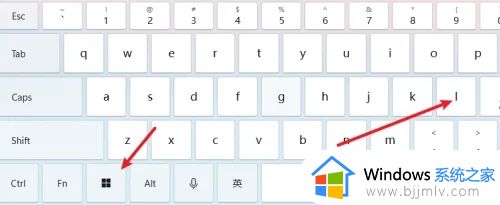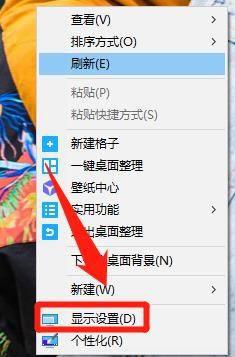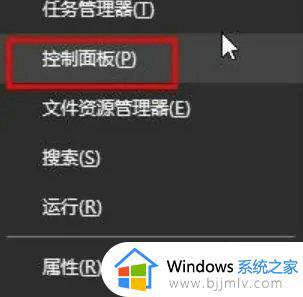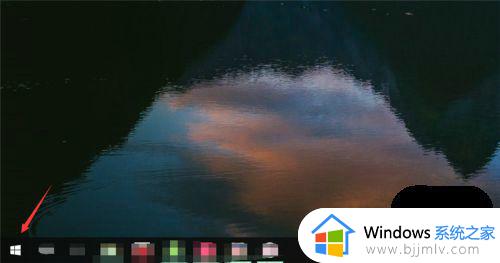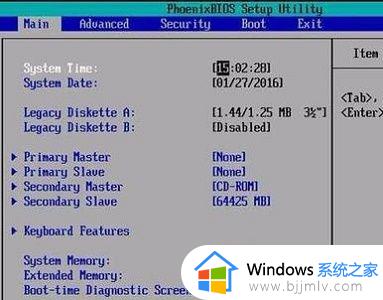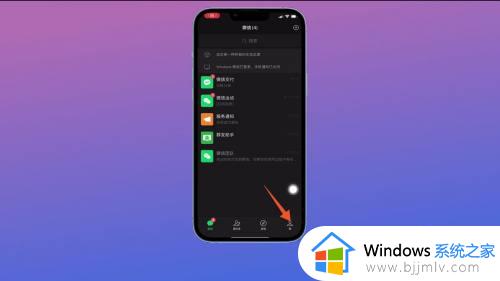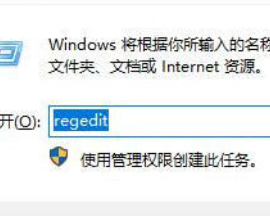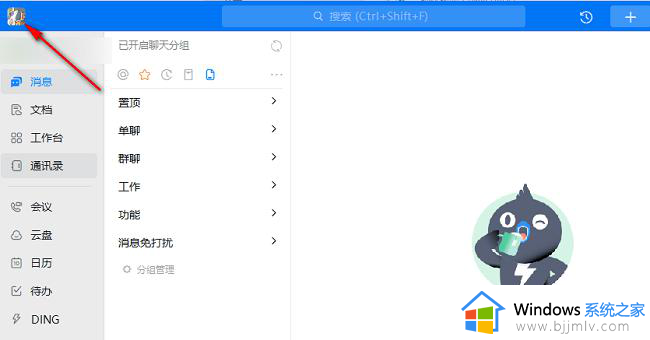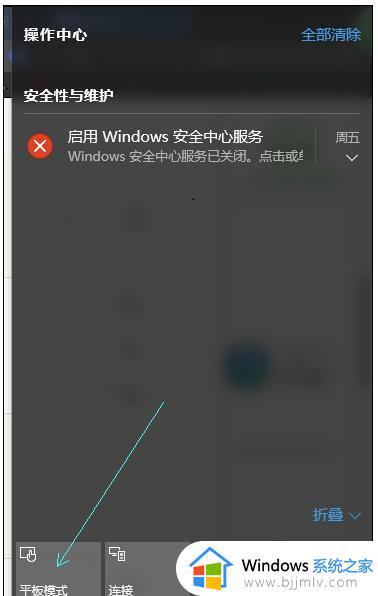windows无障碍模式关闭怎么操作 windows关闭无障碍模式方法
更新时间:2023-10-24 16:26:27作者:skai
在我们的日常生活和工作中,我们小伙伴在使用windows操作系统的过程中难免都会遇到一些问题,就比如最近有小伙伴在使用windows电脑的时候都不知道无障碍模式怎么关闭,今天小编就给大家介绍一下windows关闭无障碍模式方法,有需要的小伙伴快点行动起来吧,希望对你有帮助。
解决方法:
1.进入系统,按Win+i打开Windows设置。点击“轻松使用”。
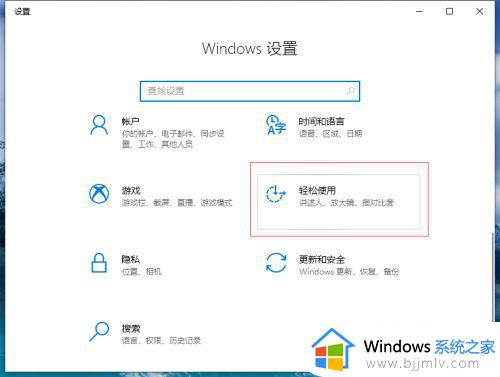
2.打开“轻松使用-设置”点击“讲述人”。
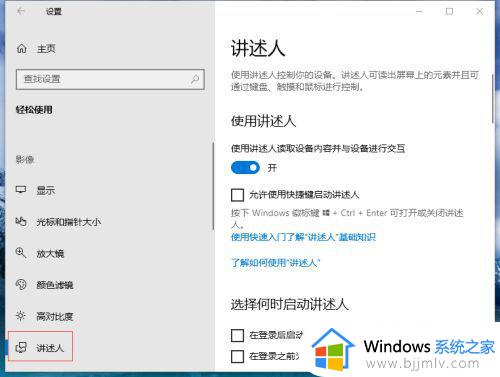
3.打开“讲述人”可以看到“使用讲述人”的开关处于打开状态。
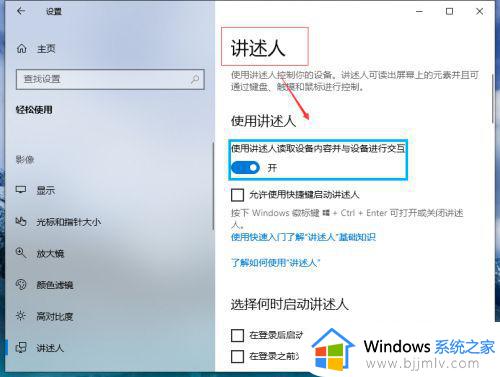
4.这时我们点击开关按钮就可以关闭“讲述人”模式。
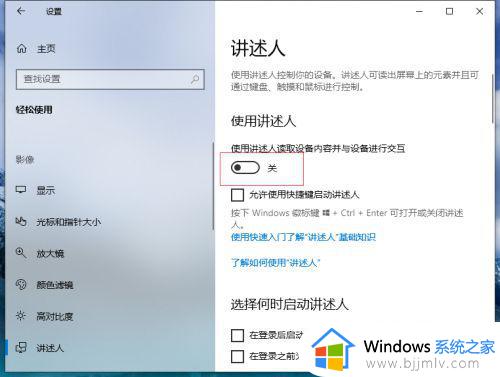
以上全部内容就是小编带给大家的windows关闭无障碍模式方法详细内容分享啦,还不会关闭无障碍模式的小伙伴就快点跟着小编一起来看看吧。